Hvernig á að nota LDMultiplayer á LDPlayer

Hvernig á að nota LDMultiplayer á LDPlayer, hvað er LDMultiplayer? Hvernig á að nota LD Multi Player? Við skulum komast að því með WebTech360!
Zalo er eitt af ókeypis texta- og hringingarforritum sem margir nota í dag. Þú hefur notað þetta forrit í langan tíma en veist samt ekki að, auk þess að leyfa notendum að leita og eignast vini við aðra eftir símanúmeri, getum við eignast vini í gegnum Zalo auðkenni annarra .
Svo hvernig geturðu vitað hvað Zalo ID er og hvernig á að skoða og búa til Zalo ID fyrir reikninginn þinn? Til að svara þessum spurningum mun Download.vn í dag kynna greinina Leiðbeiningar til að búa til og skoða Zalo ID fljótt , vinsamlegast vísaðu til hennar.
Hvað er Zalo ID?
Zalo ID er einnig notandanafn Zalo reikningsins þíns, einstakt nafn fyrir hvern reikning. Við getum notað þetta nafn í stað símanúmers og aðrir geta leitað og eignast vini í gegnum Zalo ID án þess að þurfa að leita eftir símanúmeri eins og nú er. Hver Zalo reikningur getur aðeins búið til notandanafn á Zalo einu sinni og ekki er hægt að breyta eða eyða.
Leiðbeiningar til að búa til Zalo ID (notendanafn) fljótt
Skref 1: Opnaðu fyrst Zalo forritið í símanum þínum og opnaðu síðan persónulega Zalo síðuna þína .
Skref 2: Á Zalo persónulegu síðunni þinni , smelltu á þriggja punkta táknið í efra hægra horninu á forsíðumyndinni.
Skref 3: Næst skaltu smella á Upplýsingar.
Skref 4: Í Zalo reikningsupplýsingahlutanum þínum skaltu snerta Notandanafn.


Skref 5: Nú birtir skjárinn skilaboðin " Ekki er hægt að breyta eða eyða notendanafni eftir stofnun ", smelltu á Halda áfram hnappinn.
Skref 6: Sláðu inn notandanafnið sem þú vilt búa til fyrir reikninginn þinn og smelltu síðan á Halda áfram hnappinn.
Skref 7: Á skjánum birtist skilaboðaglugginn " Búa til notandanafn .... " , snertu á Búa til hnappinn.


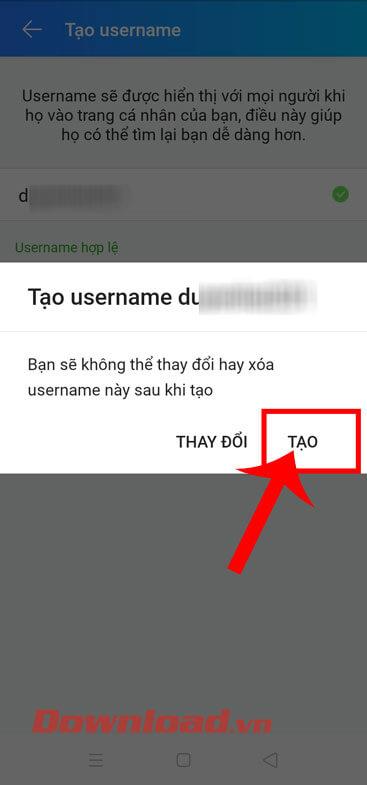
Skref 8: Smelltu á Ljúka hnappinn til að ljúka ferlinu á Zalo ID reikningnum þínum.
Skref 9: Farðu aftur í Zalo reikningsupplýsingarnar þínar, þú munt sjá notandanafnið sem þú bjóst til.

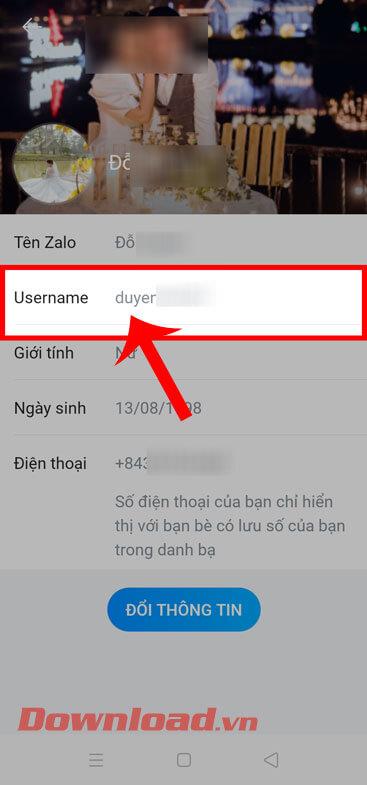
Kennslumyndband til að búa til og skoða Zalo ID fljótt
Óska þér velgengni!
Hvernig á að nota LDMultiplayer á LDPlayer, hvað er LDMultiplayer? Hvernig á að nota LD Multi Player? Við skulum komast að því með WebTech360!
Leiðbeiningar um að hlusta á tónlist á Google kortum. Eins og er geta notendur ferðast og hlustað á tónlist með því að nota Google Map forritið á iPhone. Í dag býður WebTech360 þér
Leiðbeiningar um notkun LifeBOX - geymsluþjónusta Viettel á netinu, LifeBOX er nýlega opnuð netgeymsluþjónusta Viettel með marga yfirburði eiginleika
Hvernig á að uppfæra stöðu á Facebook Messenger, Facebook Messenger í nýjustu útgáfunni hefur veitt notendum afar gagnlegan eiginleika: að breyta
Leiðbeiningar fyrir kortaleikinn Werewolf Online á tölvunni, Leiðbeiningar um niðurhal, uppsetningu og spilun Werewolf Online á tölvunni í gegnum einstaklega einfalda LDPlayer keppinautinn.
Leiðbeiningar um að eyða sögum settar á Instagram. Ef þú vilt eyða sögu á Instagram en veist ekki hvernig? Í dag WebTech360
Leiðbeiningar um að bæta við myndum á Facebook. Eins og er gerir Facebook okkur kleift að stilla myndir á persónulegum síðum okkar. Hér bjóðum við þér
Hvernig á að laga villu í Windows Quick Assist sem virkar ekki, Windows Quick Assist hjálpar þér að tengjast ytri tölvu auðveldlega. Hins vegar, stundum býr það líka til villur. En,
Leiðbeiningar um að kveikja/slökkva á því að blanda lögum á Spotify, Til að hjálpa fólki að breyta röð laga á lagalistanum hér að ofan
Leiðbeiningar um leynilegar upptökur á iPhone, Eins og er geta iPhone notendur tekið upp leynilega með því að snerta bakhlið símans. Í dag býður WebTech360 þér








